
Idan ana amfani da Windows 10 OS a cikin ƙaramin kungiya, don sauƙaƙe shigar da shi a kan kwamfutoci da yawa, zaku iya amfani da hanyar shigarwa na cibiyar sadarwa, wanda muke so mu gabatar muku yau.
Tsarin aikin Haɗin Yanar sadarwar Windows 10
Don shigar da Dubun a kan hanyar sadarwa, kuna buƙatar aiwatar da ayyuka da yawa: shigar da uwar garken TFTP ta amfani da mafita na uku, shirya fayilolin rarrabawa da saita bootloader na cibiyar sadarwar, saita damar raba kundin tare da fayilolin rarraba, ƙara mai sakawa zuwa sabar kuma shigar da OS kai tsaye. Bari mu shiga cikin tsari.
Mataki na 1: Sanya shigar da Sanya TFTP Server
Don sauƙaƙe aiwatar da shigar da hanyar sadarwa ta sigar goma ta "windows", ya kamata a shigar da sabar na musamman, a aiwatar da shi azaman mafita ta uku, kayan amfani na Tftp kyauta a cikin bugu 32 da rago 64.
Shafin saukar da Tftp
- Bi hanyar haɗin da ke sama. Nemo toshe tare da sabon sigar amfani. Lura cewa yana samuwa ne kawai don x64 OS, don haka yi amfani da bita ta baya idan injin don sanya sabar yana gudana a ƙarƙashin Windows 32-bit. Don wannan dalili, muna buƙatar fasalin Sabis Na Sabis - danna kan mahaɗin "hanyar haɗi kai tsaye don Buga sabis".
- Zazzage fayil ɗin TFTP zuwa kwamfutar da aka yi niyya kuma gudanar da shi. A cikin taga na farko yarda da lasisin lasisin ta danna maballin "Na yarda".
- Na gaba, zaɓi abubuwan da ake buƙata, kamar yadda aka nuna a cikin sikirinhancin da ke ƙasa, kuma danna "Gaba".
- Tun da mai amfani yana ƙara sabis na musamman ga waɗanda suke da su, ya kamata a sanya shi kawai a kan faifai tsarin ko bangare. Ta hanyar tsoho, an zaɓi shi, don haka danna "Sanya" ci gaba.




Bayan shigarwa, je zuwa saitunan uwar garke.
- Kaddamar da Tftp kuma a cikin babban shirin taga danna maɓallin "Saiti".
- A cikin saitunan shafin GLOBAL bar kawai za enabledu options enabledukan kunna "Sabis ɗin TFTP" da "Cibiyar ta DHCP".
- Je zuwa alamar shafi "TFTP". Da farko, yi amfani da wurin "Tushen Base" - a ciki zaku buƙaci zaɓi directory ɗin wanda zai zama tushen fayilolin shigarwa don shigarwa akan hanyar sadarwar.
- Gaba, duba akwatin. "Sanya TFTP zuwa wannan adireshin", kuma zaɓi adireshin IP na injin tushen daga jeri.
- Duba zaɓi "Bada izinin " Kamar yadda tushen Virtual ".
- Je zuwa shafin "DHCP". Idan wannan nau'in uwar garken ya riga ya kasance a cikin hanyar sadarwar ku, to, zaku iya ƙin amfani da ginanniyar - a cikin da ke yanzu, ku rubuta dabi'un 66 da 67, waɗanda ke adireshin TFTP ne da kuma hanyar zuwa ga directory tare da mai sakawa na Windows, bi da bi. Idan babu uwar garken, da farko juya zuwa toshe "Ma'anar Kwalejin Wankin Kwalayen DHCP": in "Adireshin IP na farawa" shigar da asalin darajar adadin adireshin da aka bayar, da kuma a fagen "Girman wurin waha" yawan mukamai.
- A fagen "Def. Mai ba da hanya tsakanin hanyoyin sadarwa (Opt 3)" shigar da IP na na'ura mai ba da hanya tsakanin hanyoyin sadarwa a cikin filayen "Face (Opt 1)" da "DNS (Opt 6)" - Mashigar kofa da adireshin DNS, bi da bi.
- Don adana sigogin da aka shigar, danna maɓallin "Ok".

Gargadi ya bayyana cewa kana buƙatar sake kunna shirin don adanawa, latsa sake Yayi kyau.
- Mai amfani zai sake farawa, an riga an saita shi daidai. Hakanan kuna buƙatar ƙirƙirar keɓaɓɓen saboda ita a cikin wuta.
Darasi: dingara keɓancewa ga Wuta na Windows 10
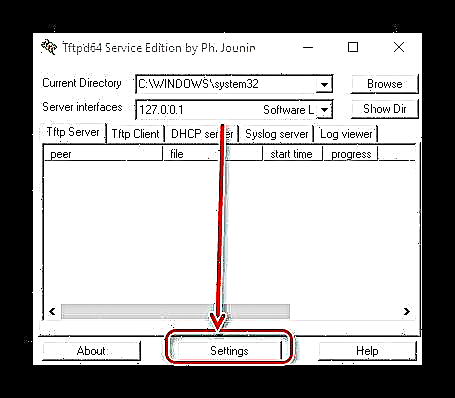
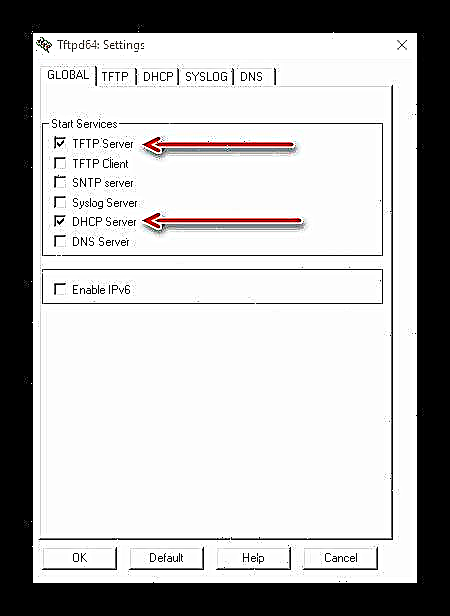
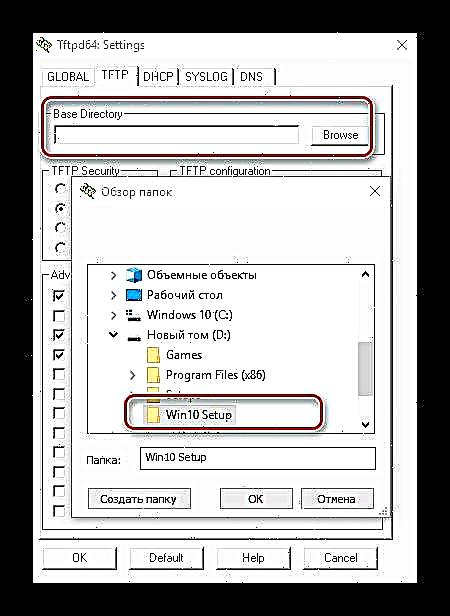
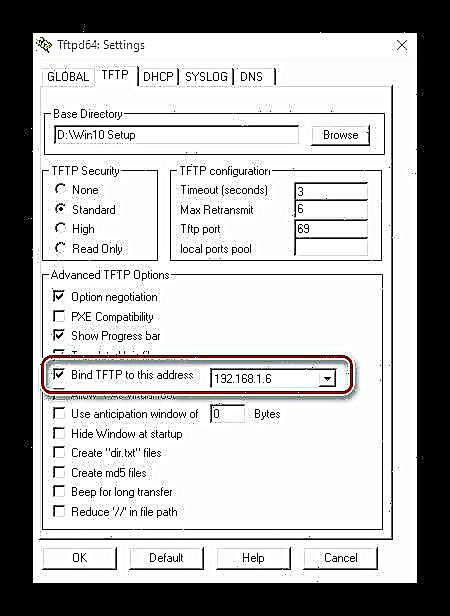



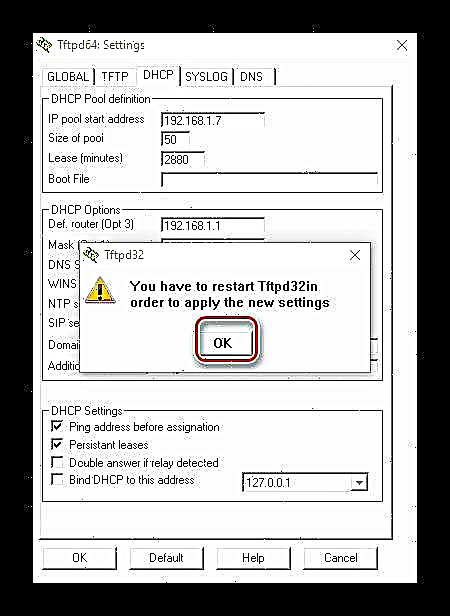
Mataki na 2: Ana shirya fayilolin rarrabawa
Ana buƙatar fayilolin shigarwa na Windows saboda bambance-bambance a cikin hanyar shigarwa: a cikin yanayin cibiyar sadarwa, ana amfani da wani yanayi daban.
- A cikin babban fayil na uwar garken TFTP wanda aka kirkira a matakin da ya gabata, ƙirƙiri sabon jagora tare da sunan tsarin aiki - alal misali, Win10_Setupx64 don "dubun" na x64 ƙuduri. Ya kamata a sanya directory ɗin a cikin wannan babban fayil ɗin. kafofin daga sashin da ya dace da hoton - a cikin kwatancenmu, daga babban fayil na x64. Don kwafa daga hoto kai tsaye, zaku iya amfani da shirin 7-Zip, a ciki akwai ayyukan da ake buƙata na aiki.
- Idan kuna shirin yin amfani da rarraba nau'ikan 32-bit, ƙirƙiri wani keɓaɓɓen shugabanci tare da suna daban a cikin tushen tushe na uwar garken TFTP kuma sanya babban fayil ɗin a ciki kafofin.

Hankali! Kada ku yi ƙoƙarin yin amfani da babban fayil ɗin don shigarwar fayiloli na masu girma bit!
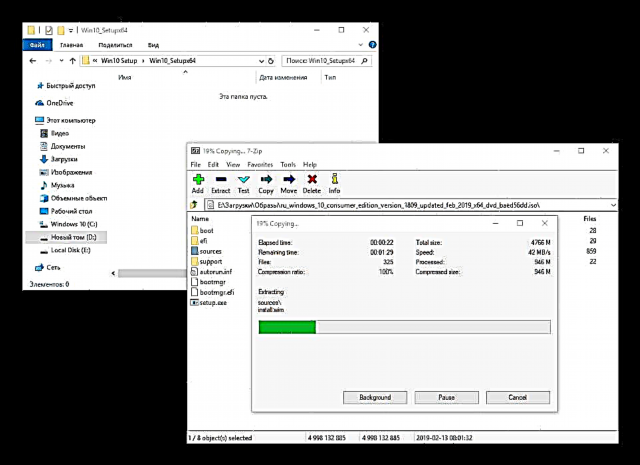
Yanzu yakamata ku daidaita hoton bootloader wanda fayil ɗin boot.wim ya wakilta a cikin tushen tushen hanyoyin.
Don yin wannan, muna buƙatar ƙara direbobi na cibiyar sadarwa da takamaiman rubutun don aiki tare da shi. Akwatin direban cibiyar sadarwa ita ce mafi sauƙi don samun ta amfani da mai sakawa na ɓangare na uku wanda ake kira Snappy direba mai sakawa.
Zazzage Siffar ppyan Direba na Snappy
- Tunda za'a iya ɗaukar shirin, baku buƙatar shigar da shi akan kwamfutarka - kawai ɓoye albarkatun zuwa kowane wuri mai dacewa da gudanar da fayil ɗin da za'a aiwatar. SDI_x32 ko SDI_x64 (ya dogara da zurfin bit ɗin tsarin aiki na yanzu).
- Danna abu "Ana Samun sabuntawa" - taga don zaɓar abubuwan saukar da direba zasu bayyana. Latsa maballin "Hanyar sadarwa" kuma latsa maɓallin Yayi kyau.
- Jira saukar da zazzagewar don gamawa, sannan ka tafi babban fayil direbobi a cikin tushen directory na Snappy Driver Installer. Yakamata akwai ɗakunan ajiyar bayanai tare da direbobin da suke buƙata.

An ba da shawarar a rarrabe direbobi ta hanyar zurfin kaɗan: shigar da sigogin x86 don Windows-64-Windows ba mai amfani bane, kuma akasin haka. Sabili da haka, muna ba ku shawara ku ƙirƙiri kundayen adireshi daban-daban don kowane zaɓuɓɓuka, inda kuka keɓe daban-daban bambance-bambancen 32-64 da software na software.


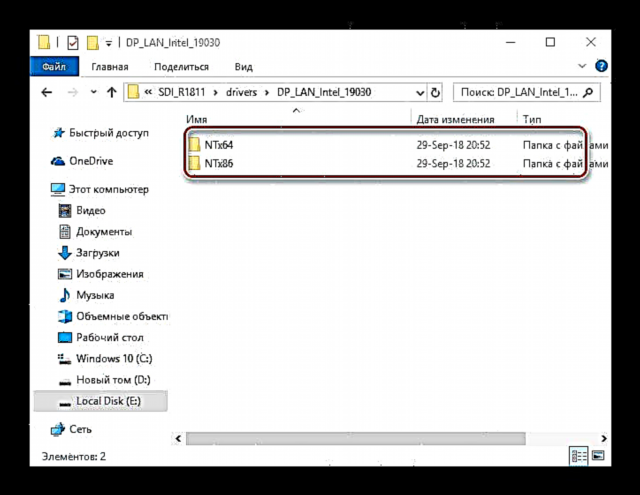
Yanzu za mu shirya hotunan taya.
- Je zuwa tushen tushe na sabar TFT kuma ƙirƙirar sabon babban fayil a ciki tare da sunan Hoto. Kwafi fayil ɗin a cikin wannan babban fayil. boot.wim daga rarraba zurfin bit ɗin da ake buƙata.

Idan kayi amfani da hadewar x32-x64 hade, kana bukatar kwafa kowanne a lokaci daya: 32-bit yakamata a kira boot_x86.wim, 64-bit - boot_x64.wim.
- Don canza hotunan da muke amfani da kayan aiki Lantarki- nemo shi ta hanyar "Bincika" kuma amfani da abun Run a matsayin shugaba.

A matsayin misali, muna nuna wani canjin hoto na 64-bit boot. Bayan bude Power Shell, shigar da wadannan umarni a ciki:
dism.exe / samu-imageinfo / imagefile: * adireshin folda fayil * * boot.wim
Na gaba, shigar da bayani kamar haka:
dism.exe / mount-wim / wimfile: * adireshin babban fayil ɗin Hoton * boot.wim / index: 2 / mountdir: * adireshin shugabanci inda za'a saka hoton *
Tare da waɗannan dokokin, muna hawa hoton don sarrafa shi. Yanzu je wurin shugabanci tare da fakitin direbobin cibiyar sadarwa, kwafe adiresoshin su kuma yi amfani da umarnin da ke gaba:
dism.exe / hoto: * adireshin jagorar tare da hoton da aka saka * / -ara-Direba / Direba: * adireshin babban fayil ɗin tare da jakar abin buƙatun bit ɗin * / Roda - Ba tare da rufe PowerShell ba, je zuwa babban fayil ɗin da aka haɗa hoton - zaka iya yin wannan ta hanyar "Wannan kwamfutar". To, ko'ina, ƙirƙiri fayil ɗin rubutu mai suna winpeshl. Bude shi da liƙa waɗannan abubuwan:
[LaunchApps]
init.cmd
Kunna nunin faifai idan baku aikata wannan ba, kuma canza haɓaka Txt a kunne Ini a fayil winpeshl.

Kwafi wannan fayil ɗin kuma tafi zuwa ga directory inda kuka ɗora kan hoton boot.wim. Bude kundayen adireshi
Windows / System32daga wannan jagorar, saika liƙa takaddar sakamakon can. - Irƙiri wani fayil ɗin rubutu, wannan lokacin tare da suna inita cikin abin da liƙa rubutu kamar haka:
:::::::::::::::::::::::::::::::::::::::
:: INIT LITTAFIN ::
:::::::::::::::::::::::::::::::::::::::
@echo kashe
taken INIT NETWORK SETUP
launi 37
cls:: INIT Bambancin
saita netpath = 192.168.0.254 share Setup_Win10x86 :: ya kamata a sami hanyar hanyar sadarwa zuwa jakar da ke dauke da fayilolin shigarwa
saita mai amfani = bako
saita kalmar sirri = bako:: WPEINIT farawa
amsa kuwa fara wpeinit.exe ...
wpeinit
amsa kuwa:: Dutsen Net Drive
irin karar yanar gizo drive N: ...
net amfani da N:% zangon yanar gizo% / mai amfani:% mai amfani% kalmar wucewa%%
IF% ERRORLEVEL% GEQ 1 goto NET_ERROR
amsa kuwa Drive hawa!
amsa kuwa:: Run Windows Setup
launi 27
amsa kuwa Ana fara Windows Saita ...
turad N: kafofin
saitin.exe
goto SAUKI: NET_ERROR
launi 47
cls
amsa kuwa ERROR: Cant Mount net drive. Duba halin cibiyar sadarwa!
amsa kuwa haƙiƙa hanyoyin sadarwa, ko samun dama ga babban fayil ɗin raba hanyar ...
amsa kuwa
cmd: SAURARA

Adana canje-canje, rufe daftarin aiki, canza fadada shi zuwa CMD sannan kuma matsar da shi cikin babban fayil
Windows / Tsarin 32hoton da aka ɗora. - Rufe duk manyan fayilolin da aka danganta da hoton da aka ɗora, sannan ka koma PowerShell, inda shigar da umarnin:
dism.exe / unmount-wim / mountdir: * adireshin shugabanci tare da hoton da ya hau * / yi - Idan aka yi amfani da boot bootim da yawa, matakai na 3-6 zasu buƙaci a maimaita su.
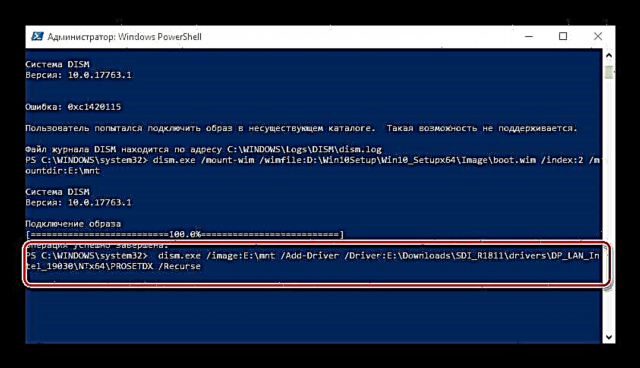


Mataki na 3: Shigar da bootloader a kan sabar
A wannan gaba, kuna buƙatar shigar da saita bootloader na cibiyar sadarwa don shigar Windows 10. An samo shi a ciki tare da sunan PXE a cikin hot.wim. Kuna iya samun dama ta amfani da hanyar hawan da aka bayyana a matakin da ya gabata, ko kuma yin amfani da 7-Zip ɗin, za mu yi amfani da shi.
- Bude boot.wim zurfin bit da ake so ta amfani da 7-Zip. Je zuwa babban fayil ɗin lambar.
- Ka je wa shugabanci Windows / Boot / PXE.
- Da farko sami fayilolin pxeboot.n12 da sardawar.ir, kwafa su zuwa babban tushe na sabar TFTP.
- Na gaba, a cikin wannan jagorar, ƙirƙirar sabon babban fayil da ake kira Boot.

Yanzu koma zuwa buɗe 7-Zip, a cikin abin da je zuwa tushen takalmin.wim. Bude kundayen adireshi a Boot DVD PCAT - kwafe fayiloli daga can Bcd, boot.sdikazalika babban fayil ru_RUwanda liƙa cikin babban fayil Kafahalitta a baya.

Hakanan kuna buƙatar kwafa kundin Yankuna da fayil karafarini.exe. Halinsu na ainihi ya dogara da takamaiman hoton tsarin, amma galibi ana samunsu a boot.wim 2 Windows PCAT.

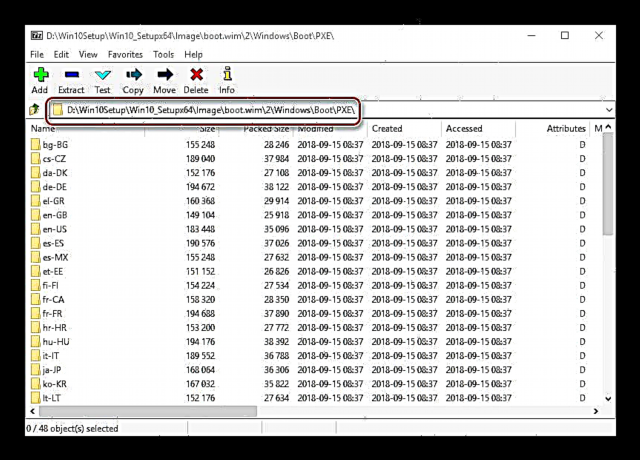


Kwafa fayiloli akai-akai, alas, ba ya ƙare a can: har yanzu kuna buƙatar saita BCD, wanda shine fayil ɗin Windows bootloader fayil. Za'a iya yin wannan ta amfani da BOOTICE na musamman.
Zazzage BOOTICE daga shafin hukuma
- Mai amfani mai šaukuwa ne, sabili da haka, a ƙarshen saukarwa, kawai kunna babban fayil ɗin da ya dace da damar aiki na OS na injin tushen.
- Je zuwa alamar shafi "BCD" kuma duba zaɓi "Sauran fayil ɗin BCD".

Wani taga zai bude "Mai bincike"inda kana buƙatar tantance fayil ɗin da ke at * Tushen tushen tushen TFTP * / Boot.
- Latsa maballin "Sauƙi Yanayi".

Sauƙaƙan dubawar saiti na BCD mai sauƙi yana farawa. Da farko, koma zuwa katangar "Saitunan duniya". A kashe lokacin buɗe ido - maimakon 30 shiga 0 a filin da ya dace, kuma cika alamar abu guda.

Gaba a cikin jerin "Harshen Boot" kafa "ru_RU" kuma yi alama abubuwan "Nuna menu ɗin boot" da "Babu bincike mai gaskiya".
- Bayan haka je sashin "Zaɓuɓɓuka". A fagen "OS taken" rubuta "Windows 10 x64", "Windows 10 x32" ko "Windows x32_x64" (don haɗawar rarraba).
- Mun matsa zuwa katangar "Na'urar tata". A cikin "Fayil" filin, saka adireshin wurin da hoton WIM yake:
Hoto / boot.wim
Ta wannan hanyar, saka wurin fayil ɗin SDI.
- Danna maballin "Ajiye Tsarin Zamani" da "Rufe".

Bayan dawowa zuwa babban taga amfani, yi amfani da maballin "Yanayin kwararru".
- Jerin jerin "Kayan aiki", a cikin nemo sunan tsarin da aka ƙayyade a baya "OS taken". Zaɓi wannan abun ta danna maɓallin linzamin kwamfuta na hagu.

Bayan haka, matsar da siginan kwamfuta zuwa gefen dama na taga da dannawar dama. Zaɓi abu "Sabon kashi".
- A cikin jerin "Sunan Element" zaɓi "A kashe MatsayaBayani" kuma tabbatar ta Yayi kyau.

Wani taga tare da sauyawa zai bayyana - saita shi zuwa "Gaskiya / Ee" kuma danna Yayi kyau.
- Babu buƙatar tabbatar da ceton canje-canje - kawai rufe amfani.





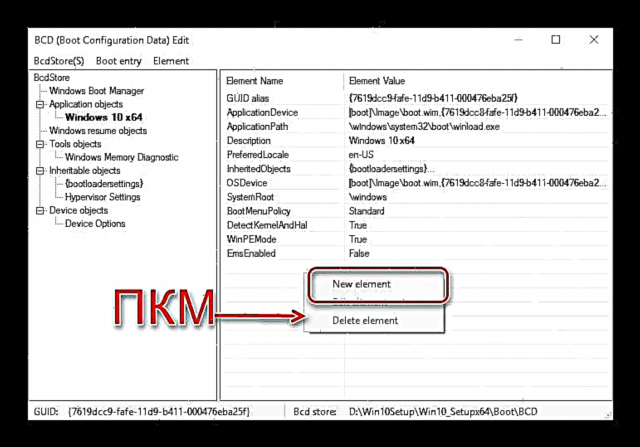
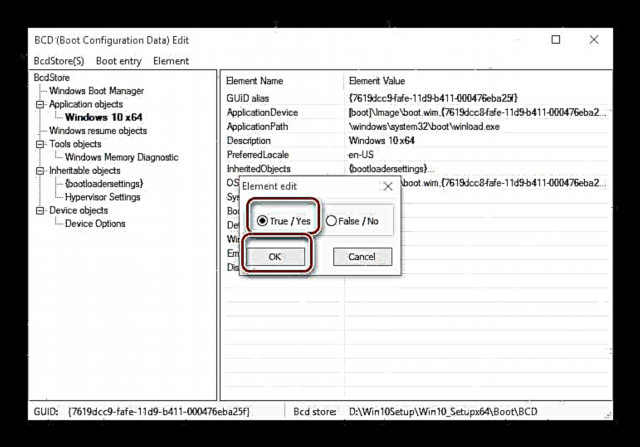
Wannan ya kammala saitin bootloader.
Mataki na 4: Rarraba Darakta
Yanzu kuna buƙatar saita injin mai manufa don raba babban fayil na uwar garken TFTP. Mun riga mun bincika cikakkun bayanai game da wannan hanyar don Windows 10, don haka muna ba da shawarar amfani da umarnin daga labarin da ke ƙasa.
Darasi: Raba Jaka a cikin Windows 10
Mataki na 5: Shigar da tsarin aiki
Wataƙila mafi sauƙi daga matakan: shigar da Windows 10 kai tsaye akan hanyar sadarwa ba kusan bambanta da shigar daga kebul na USB flash ko CD ba.
Kara karantawa: Yadda za a kafa Windows 10
Kammalawa
Shigar da Windows Operating system na Windows akan hanyar sadarwa ba ta da rikitarwa: manyan matsaloli sun ta'allaka ne akan shirye-shiryen da suka dace na rarrabawa fayilolin rarrabawa da kuma tsarin fayilolin bootloader.






























